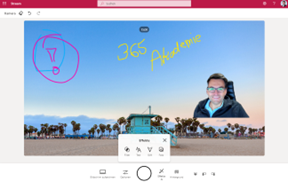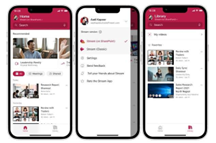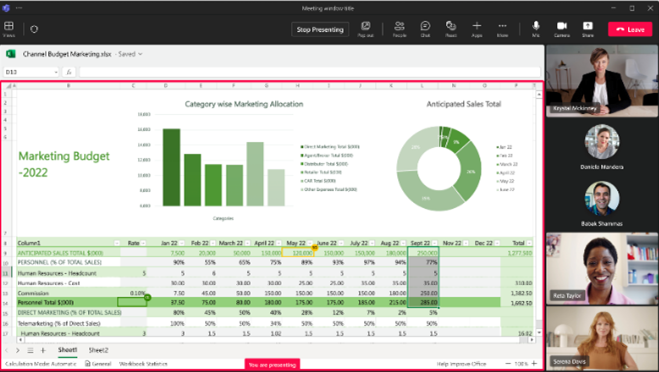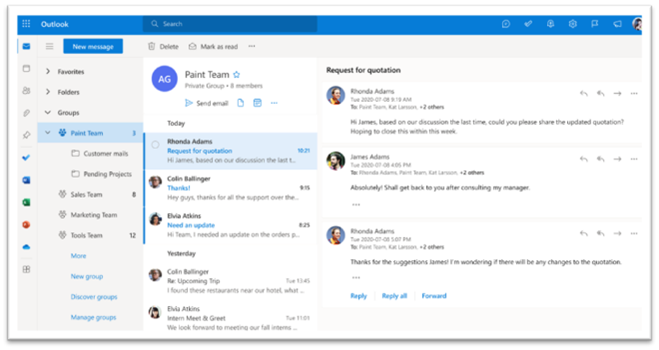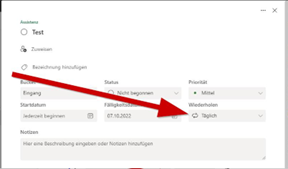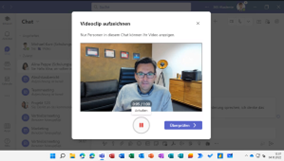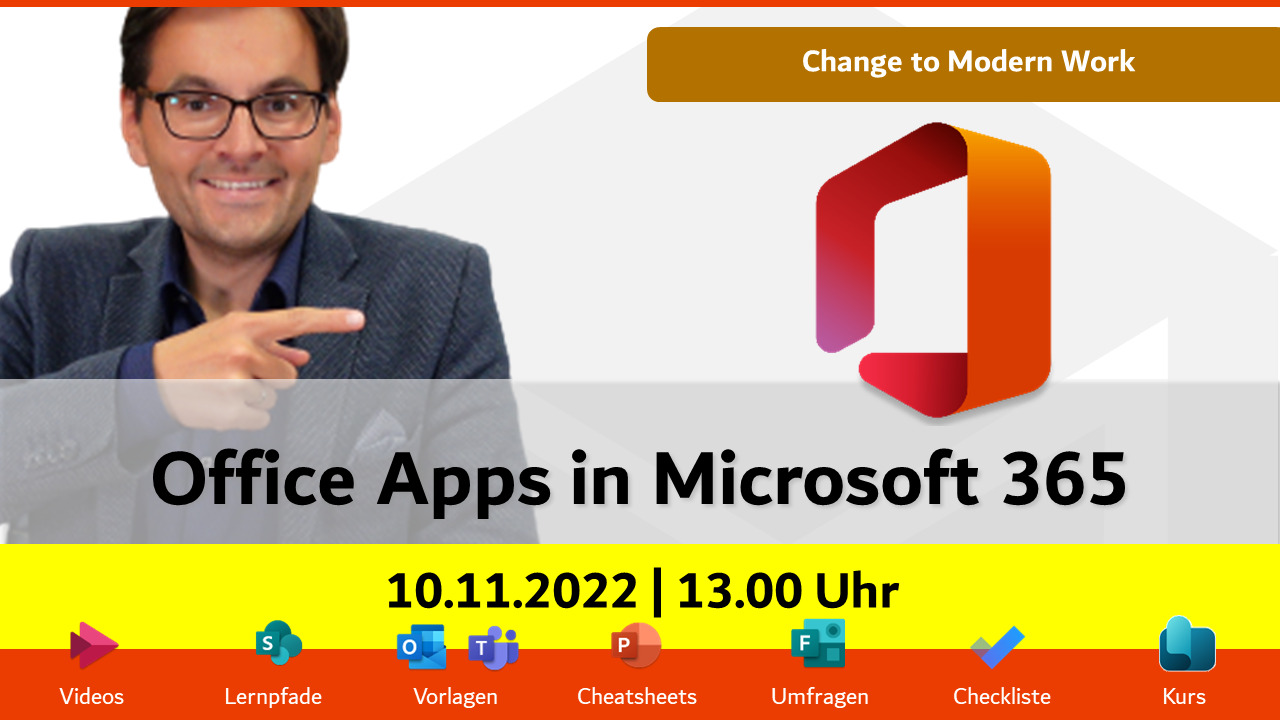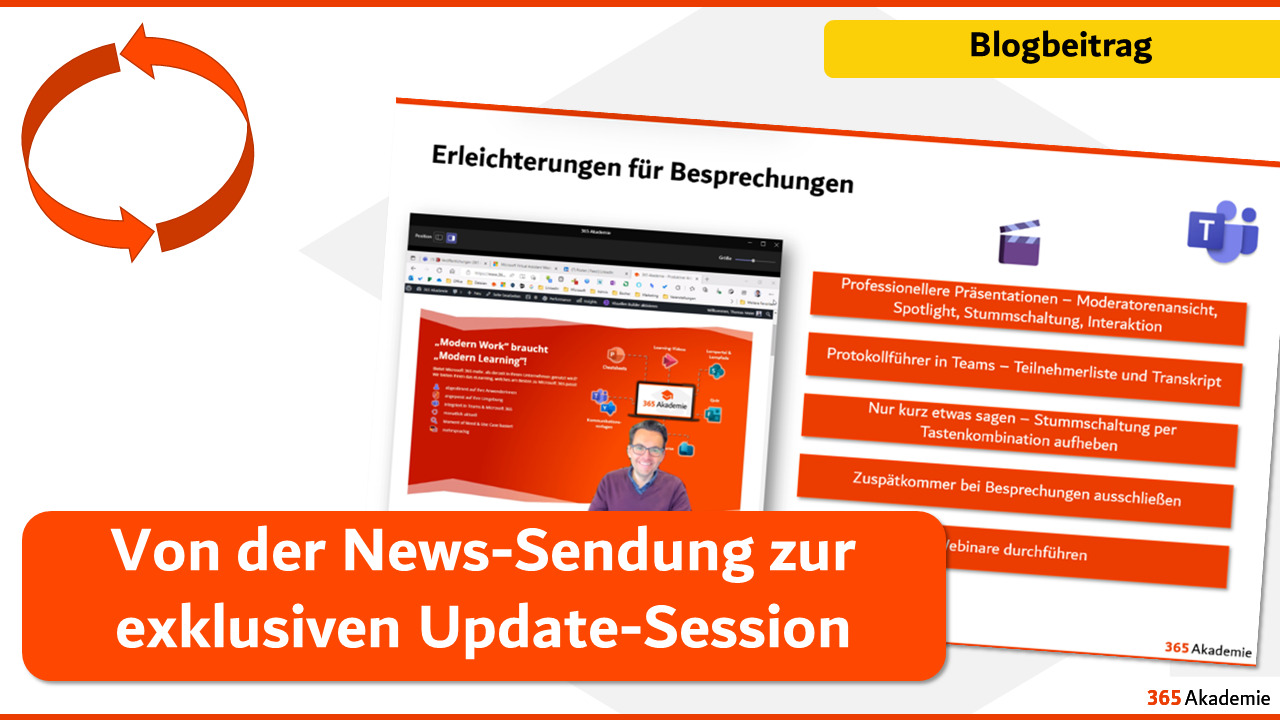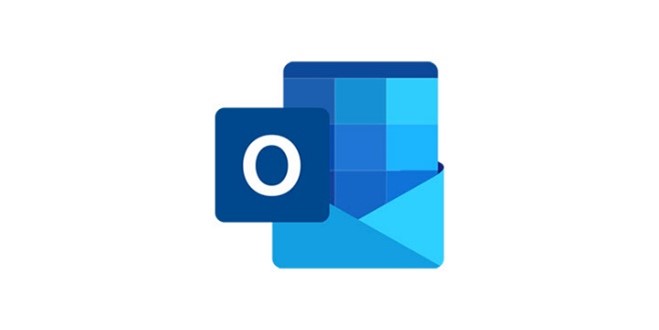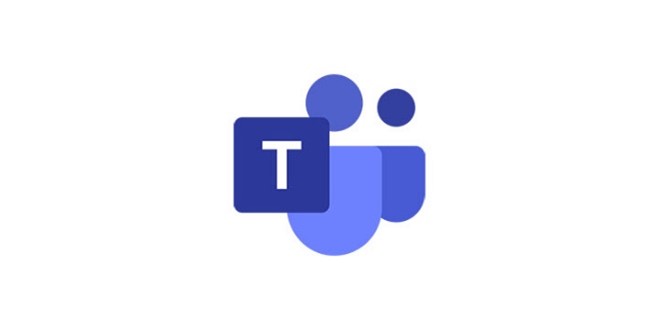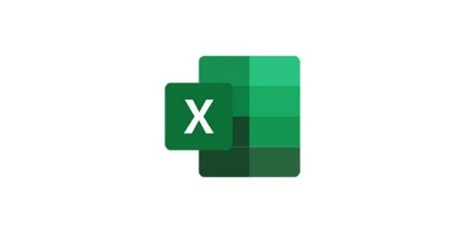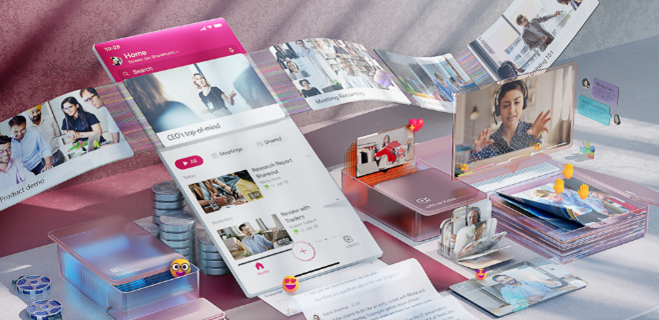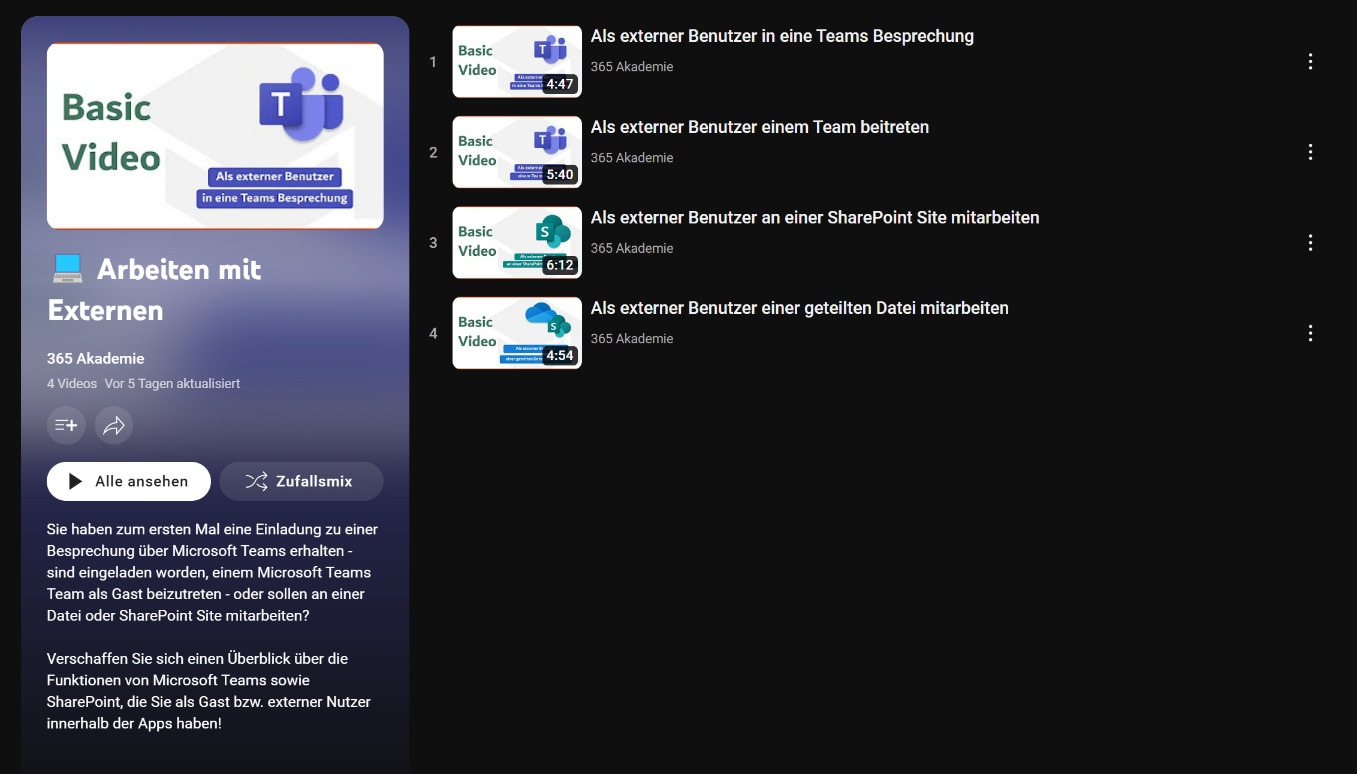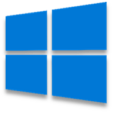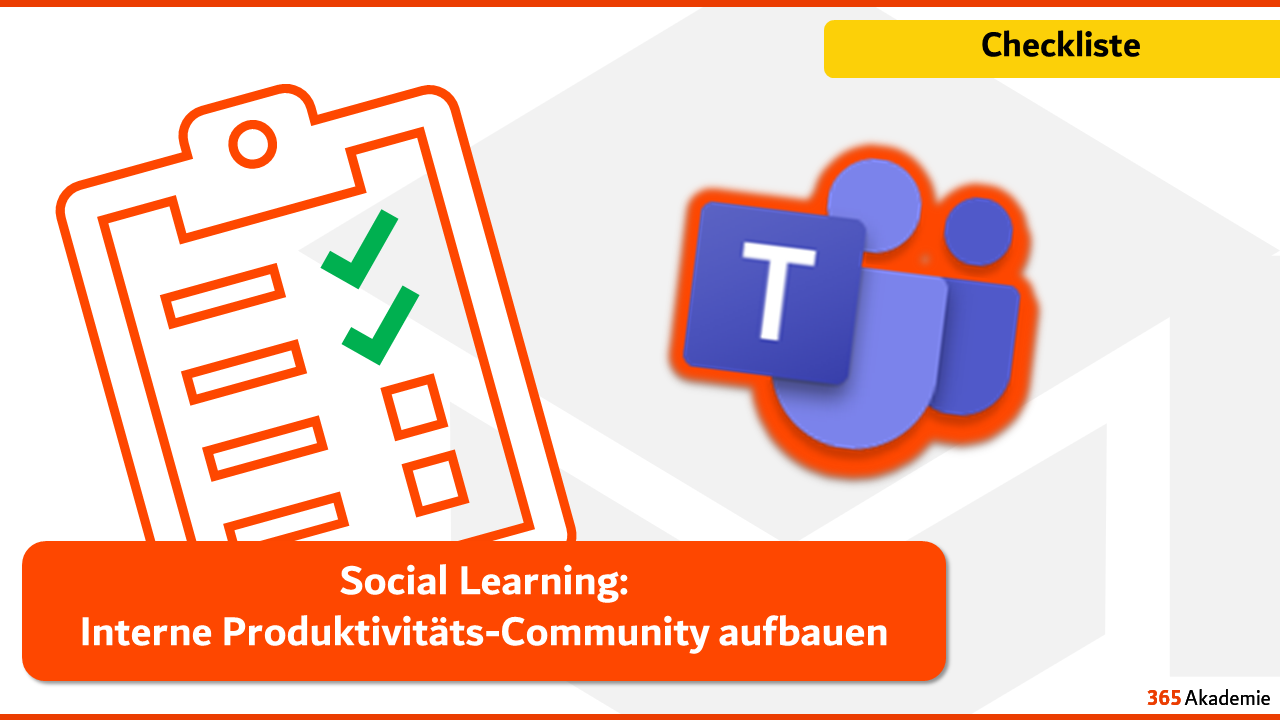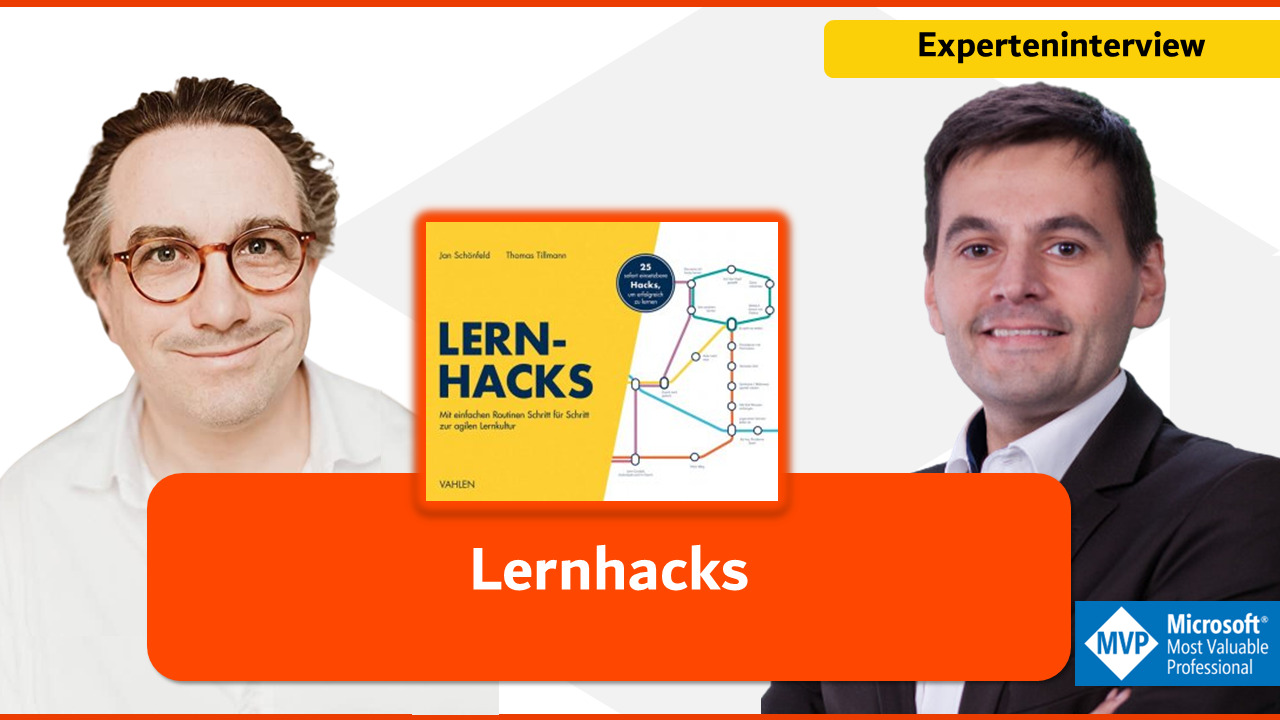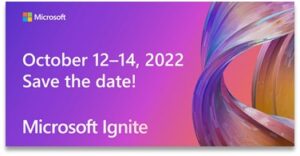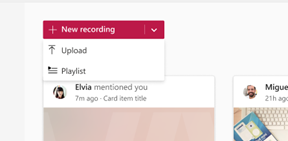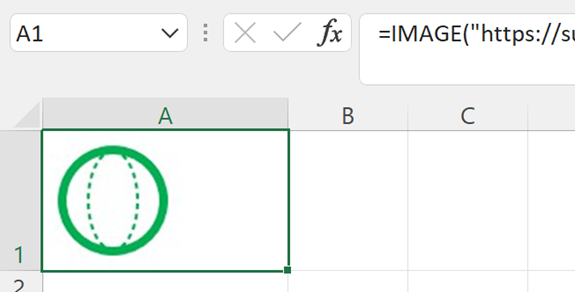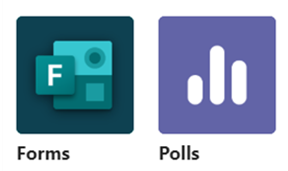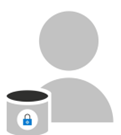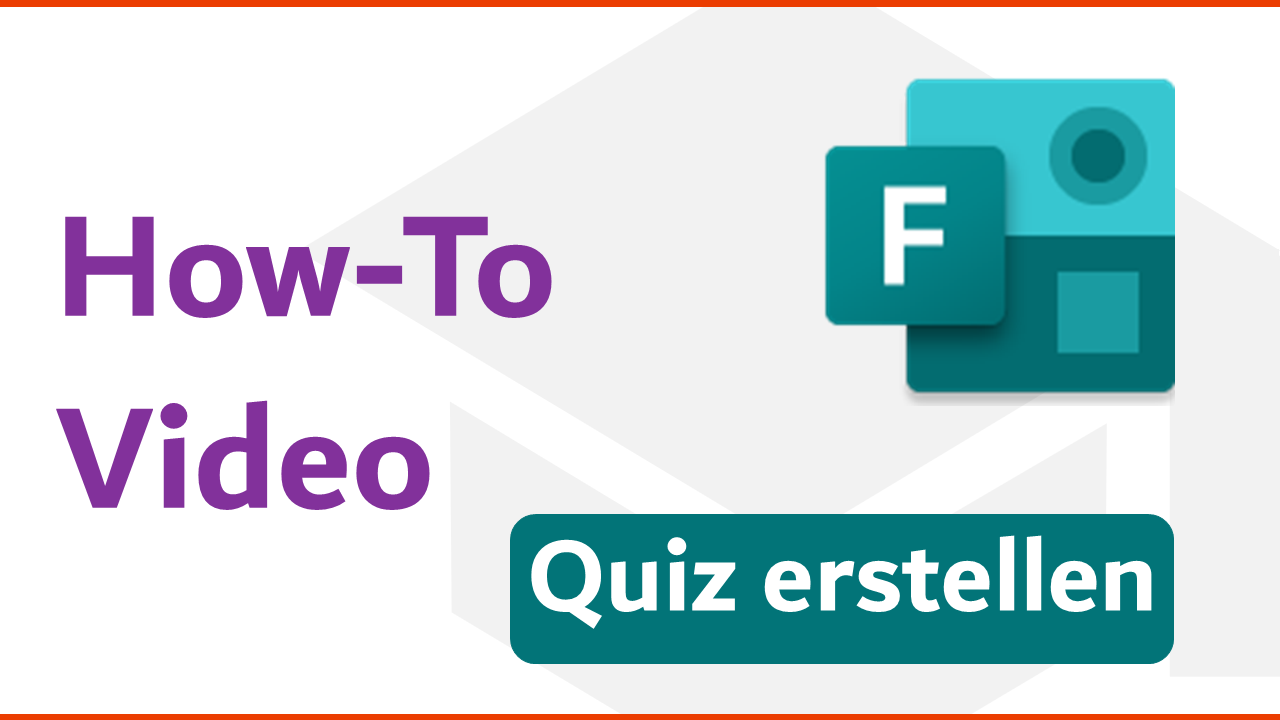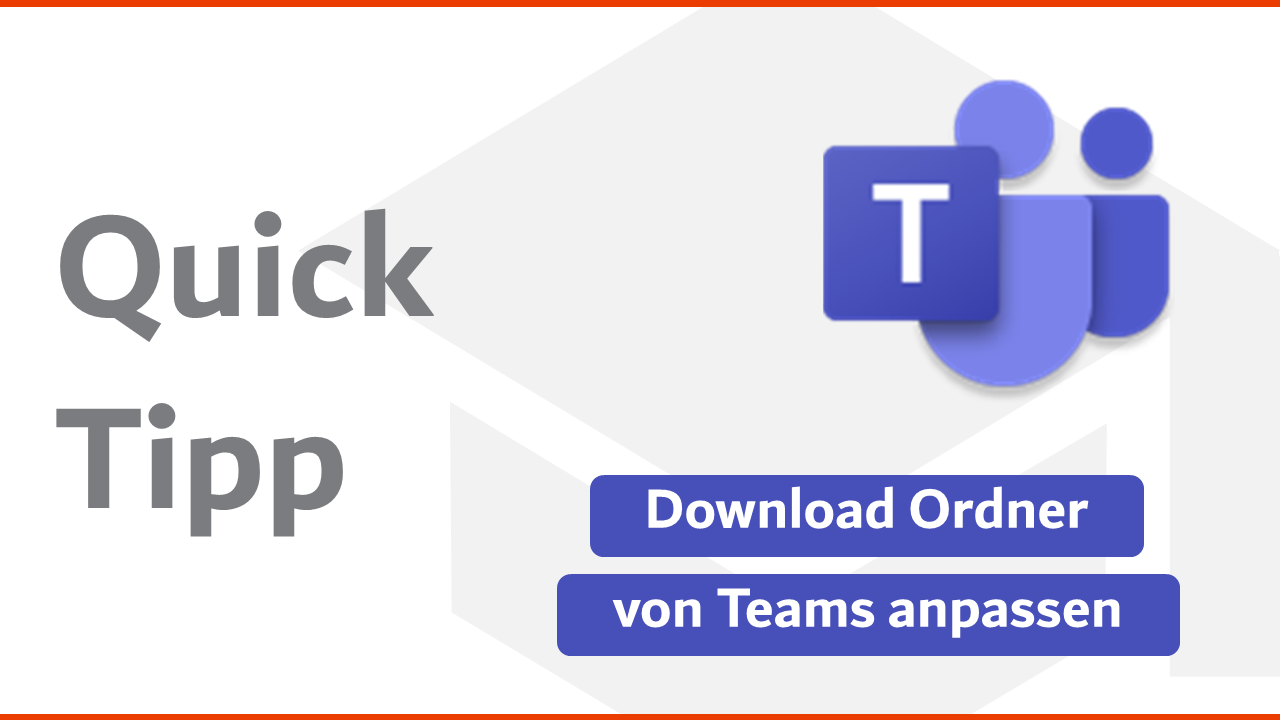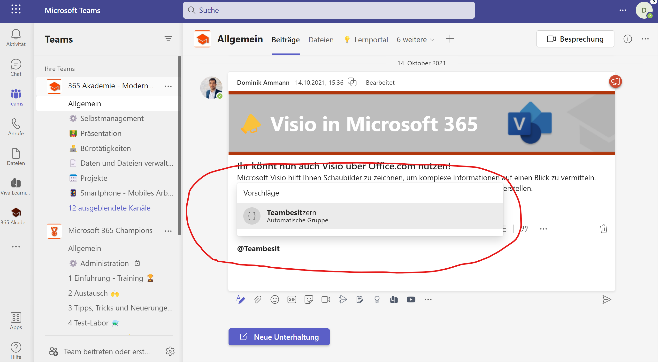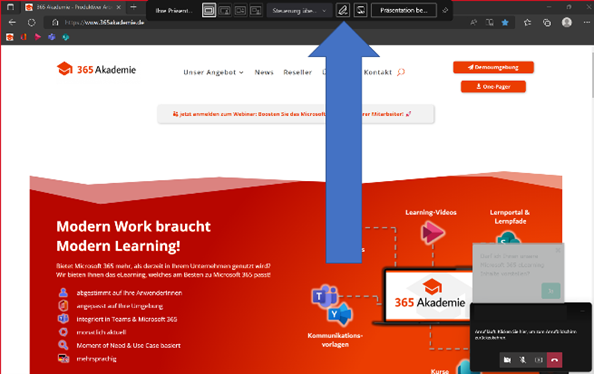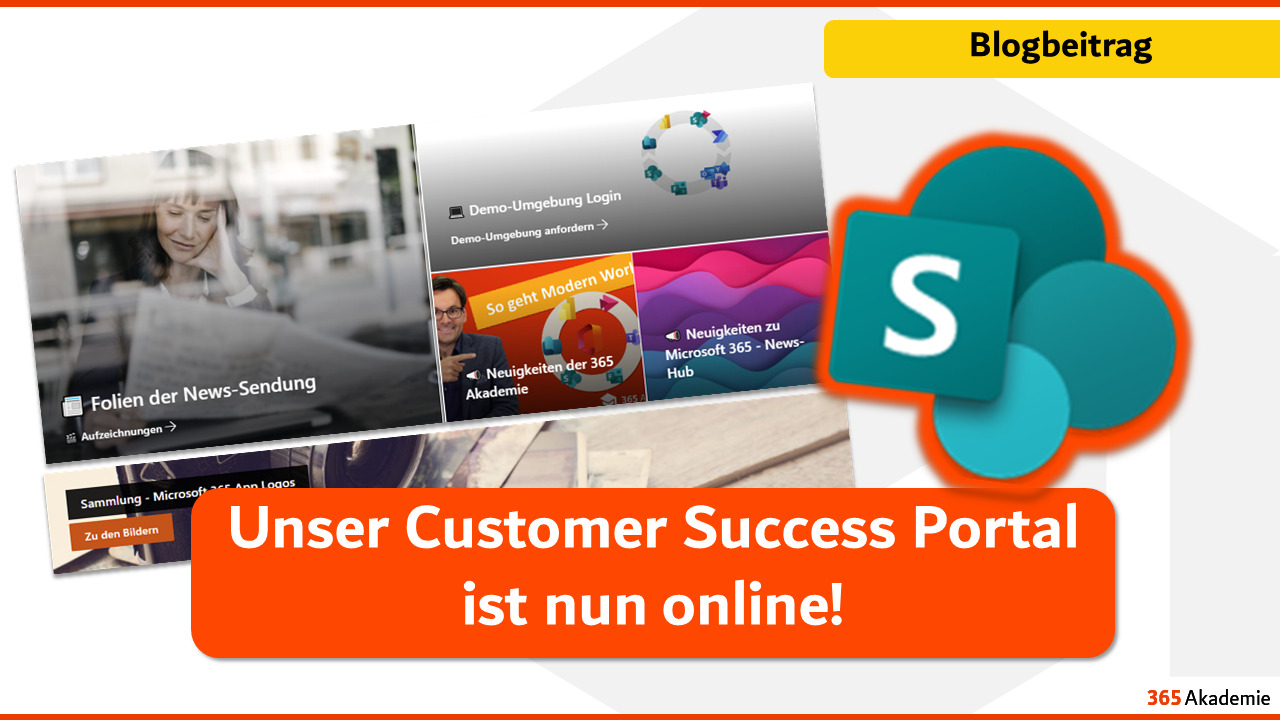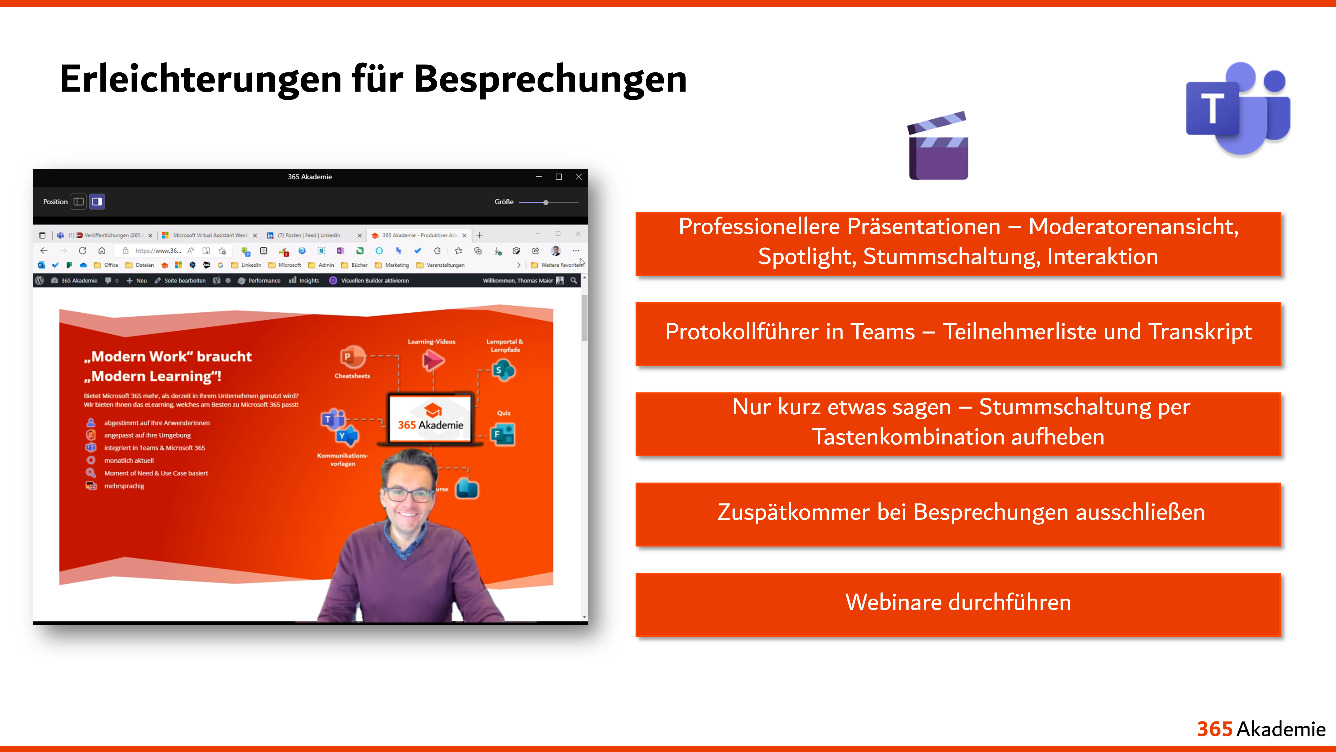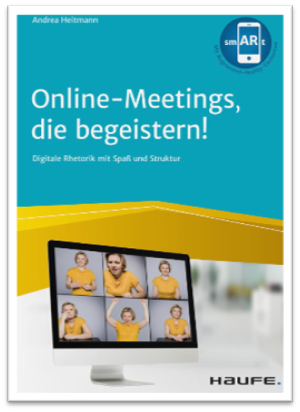Briefing November 2022
Modern Work mit Microsoft – Briefing November 2022
📣 Microsoft 365 – Neuerungen
Was ist neu in Microsoft 365, was hat sich geändert, was solltest du wissen?!
Videos können nun auch mit der neuen Stream Online App auf http://stream.office.com/ aufgenommen werden!
Dabei kann der Bildschirm oder das Webcam Bild aufgezeichnet werden, Hintergründe können zum Einsatz kommen und Markierungen angebracht werden.
Die neue Stream App für iPhone und Android kann sowohl Videos vom „alten Stream classic“ als auch vom „neuen“ Stream (on SharePoint) anzeigen. Man bekommt damit Zugriff auf alle Videos der Organisation, sowie die Teams-Besprechungsaufzeichnungen! Videos könnt ihr als Favorit markieren, um sie später schnell wiederzufinden.
Office Scripts war bislang der online Version von Excel vorbehalten – kommt nun aber auch in die Desktop Version! Wir kennen bislang allerdings noch wenige Nutzer der Office Scripts (vor allem als Ersatz von VBA)…
⭐ Kompakt-News für Manager
Microsoft hat sein Adoption Portal wieder mal überarbeitet – sieht auch tatsächlich gut aus. Microsoft versucht hier alles an einen Platz zu bringen, trotzdem gibt es noch viele weitere Quellen. Wer alles an einem Ort finden möchte und direkt herunterladen will, schaut gerne in unsere Modern Work Bibliothek 😊
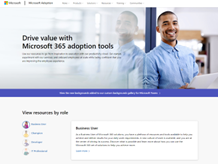
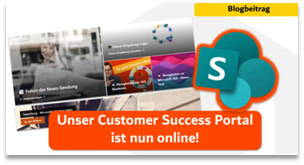
Für alle unsere Kunden und die Mitglieder unseres Team „Modern Work Manager“ steht unser Customer Success Portal nun zur Verfügung: Hier erhalten Sie alle Adoption-Unterlagen sowie unsere Folien, Webinar-Aufzeichnungen usw! Reinschauen lohnt sich!
📅 Tipps und Tricks des Monats
Unglaublich aber wahr – ich habe nicht mehr daran geglaubt nach so langem „Stillstand“: Die Microsoft 365 Gruppen bekommen die Regeln-Funktion um Mails zu sortieren und es können künftig auch Ordner darin angelegt werden. Spektakulär… Und das hat nur 5 Jahre gedauert. Das wichtigste: Es muss vom Admin extra noch freigegeben werden…
Na, das hat aber auch mal lange gedauert: Planner kennt nun endlich auch wiederkehrende Aufgaben: Wird eine Aufgabe auf erledigt gesetzt, erscheint sie zum nächsten Fälligkeitstermin wieder in Eurem Planner Board.
Habt ihr auch schon eine Videonachricht mal über den Teams Chat verschickt – meine erste ging direkt mal ohne Ton raus. Dabei habe ich mir so schön Mühe gegeben hochdeutsch zu sprechen….
🎬 Die Neusten Videos

- Anzahl von Werten ermitteln – Anzahl Anzahl2 und Zählenwenn
- Arbeiten mit Tabellen – Grundlagen
- Bedingte Berechnungen – WENN Formel
- Daten aus einer Tabelle auslesen – SVERWEIS
- Daten schneller analysieren mit bedingter Formatierung
- Datenüberprüfung – Zulässige Eingaben kontrollieren
- Diagramme in einer Zelle – Sparklines
- Diagramme in Excel verwenden
- Doppelte Einträge in einer Tabelle finden
- Formeln und Funktionen – Überblick
- Grundlagen der Bedienung von Excel
- LET – Schnellere Berechnungen mit funktionsinternen Namen
- MIN und MAX ermitteln
- Rahmen und Hintergrundfarben in Excel nutzen
- Rechnen mit Datum und Uhrzeit
- Schnell schön – Tabellenformatvorlagen
- Summe berechnen mit SUMME und SUMMEWENN
- XVERWEIS – der bessere SVERWEIS
- Zahlen runden und kürzen- RUNDEN KÜRZEN GANZZAHL
- Zellen formatieren und Zahlenformate
- Serienbrief mit Word und Excel

- Dateien finalisieren und vor versehentlichen Änderungen schützen
- Änderungen in einem Dokument nachverfolgen – Word Dokument professionell überarbeiten
- Arbeiten mit Grafiken in Word
- Arbeiten mit Texten – die Grundlagen
- Druck- und Layouteinstellungen für Seiten
- Formen verwenden
- Formulare mit Word erstellen
- Grundlagen der Bedienung von Word
- Kennwortschutz für Dokumente einrichten
- Lineal – Abstände und Einrückungen in Dokumenten
- Logo Seitenzahl und Text auf allen Seiten einfügen – Kopf- und Fußzeile
- Professionelle Formatierung in Word
- Richtig formatieren in Word
- Screenshots in einem Dokument einbinden
- Tabellen in Word
- Text frei platzieren – Textbox
- Text in einem Dokument in Spalten umwandeln
- Tipps und Tricks – Word für Fortgeschrittene
- Überschriften nutzen – Gliederung und Formatvorlagen
- Wichtige Einstellungen in Word vornehmen
- Word Einstieg
- Word-Dokumente erstellen

- Dateien per Mail ist oldschool – Leg los mit OneDrive
- OneNote Notizbücher synchronisieren – PC Tablet und Smartphone
- Dateianhänge mit Berechtigungen vor Änderung und Weitergabe schützen
- Offline Arbeiten – Dateien aus OneDrive und SharePoint offline nutzen
- OneDrive Mobile App – Überblick
- How to delete synchronized files correctly

- Planner Aufgaben in Outlook als Aufgaben mit Power Automate
- Editor-Bereich – Verbesserte Rechtschreib und Grammatikprüfung
- Schnellbausteine und Autokorrektur – eigene Texte hinterlegen um Dokumente schnell zusammenzustellen

- Gemeinsamen Kalender einrichten

- Planner Mobile App – Überblick

- Gleichbleibende Anordnung auf meinen Folien – Führungslinien und Masteransicht
- Moderne Übergänge und Animationen – Morph
- PowerPoint Präsentation im Fenster darstellen – Versteckte Funktion

- Vorlagen in einer Dokumentbibliothek zur Verfügung stellen
- Alle Videos auf einen Blick – Videosammlungsseite aktivieren
- Private Kanäle in Teams

- MFA einrichten und effektiv nutzen

- Videos mit dem Smartphone aufnehmen und veröffentlichen

- Bevor es peinlich wird – 5 Tipps zum Teilen des Bildschirms
- Nachricht im Teams Chat zeitverzögert senden
- Video Nachricht im Teams Chat
- Walkie-Talkie Funktion nutzen
- Warum kann ich keine weiteren Personen einer Besprechung hinzufügen
- Was passiert wenn ich Mitglieder aus meinem Team entferne
- Whiteboard wird in der Besprechung nicht aufgezeichnet – Lösung
📅 Termine bei der 365 Akademie
🎓 News aus der 365 Akademie
💬 Community & Experteninterview

Ich freue mich darauf Sie kennenzulernen!
Ihr
Sebastian Bednarz
Schreiben Sie uns
✉ Mail: s-bednarz@365akademie.de
📱 SMS / WhatsApp: 0160 5709561
Rufen Sie uns an
Telefon: 07354 9469155
Mobil: 0160 5709561